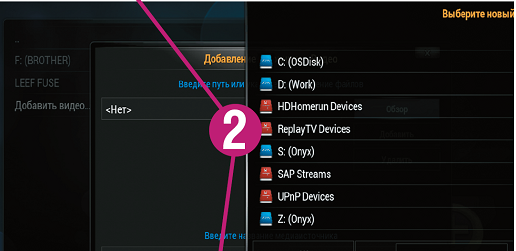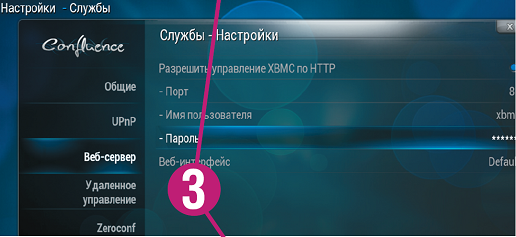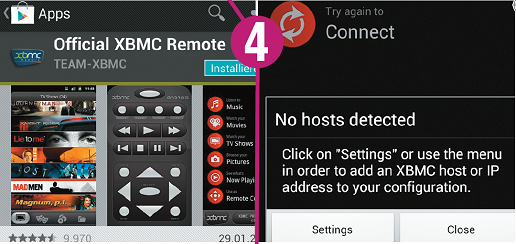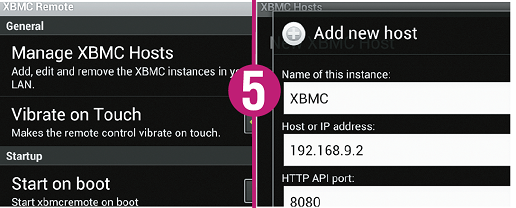- Настройка Kodi на Андроид TV Box: пошаговая инструкция
- Установка Kodi на Android TV
- Настраиваем русский язык
- Устанавливаем репозитории и дополнения (аддоны)
- Как настроить IPTV?
- Xbmc для андроид что это
- Xbmc для андроид что это
- Управляем XBMC со смартфона
- Новые функции с помощью аддонов
- Альтернативный стриминг для Андроид
Настройка Kodi на Андроид TV Box: пошаговая инструкция
Kodi – отличный и функциональный медиацентр, но новичкам сложно в нём разобраться.
Задача усложняется, если вы хотите использовать Коди не на компьютере, а на Андроид ТВ.
В этой статье я покажу весь процесс установки и настройки Kodi на Android TV: от русского языка до IPTV и игр.
Установка Kodi на Android TV
По состоянию на 2021 год, программа официально доступна в Google Play для Android TV. Её можно найти, перейдя в магазин онлайн-приложений.
Для поиска, скорее всего, придётся использовать виртуальную клавиатуру, так как голосовое управление не распознаёт слово Kodi (из моего опыта).
Установка приложения займёт всего несколько секунд, если у вас быстрое подключение к интернету.
Не можете найти Kodi в Google Play?
Также существует ручной способ, но он потребует больше времени, потому что браузера Chrome нет для Android TV.
- Сначала установите Puffin TV и File Commander из Google Play.
- Загрузите Puffin TV, затем выберите Google в разделе популярных сайтов.
- Перейдите на официальную страницу загрузки плеера – https://kodi.tv/download, или наберите в строке поиска «Kodi download».
- Прокрутите вниз, чтобы найти значок Android, затем нажмите на кнопку ARMV8A (64BIT).
Программа будет скачана в папку загрузок вашего Android TV устройства.
Для доступа к файлу запустите File Commander.
В программе выберите «Загрузки», и откройте установочный apk файл Kodi, который скачали в Puffin TV.
Будет предложено включить установку из неизвестных источников – для этого активируйте переключатель.
Настраиваем русский язык
Мы установили Kodi – это было не так сложно. Проблема в том, что все надписи на английском языке.
Чтобы переключить системный язык – повторите нижеописанные действия.
- Перейдите в раздел Настройки, нажав на шестерёнку в главном меню.
- Выберите вкладку Interface — Regional. Нажмите на Language – English.
- В списке найдите русский (Russian) и подтвердите выбор.
- Таким же образом добавьте раскладку клавиатуры Russian АБВ.
Теперь программа работает на русской языке. Однако, плеер не предлагает никакого контента при первом запуске. Это своеобразный чистый холст.
Устанавливаем репозитории и дополнения (аддоны)
Большинство людей используют Kodi с дополнениями. Чтобы добавить контент, нужно предварительно загрузить репозиторий на карту памяти или USB-накопитель.
Подключите устройство с данными к Android TV, а затем перейдите на USB-накопитель после выбора раздела «Ввод файлов» на вкладке «Фильмы».
- Перейдите в Дополнения и нажмите на значок коробочки в верхнем углу.
- В Браузере Дополнений выберите пункт Установить из файла ZIP.
- Укажите нужный вам репозиторий.
Также существует второй вариант – указать адрес веб-страницы, где располагается файл.
В таком случае не нужно тратить время на загрузку и перенос файла с флешки на приставку.
- Теперь вы можете установить любой плагин с недавно установленного репозитория.
Как настроить IPTV?
- Во вкладке ТВ перейдите в Браузер дополнений и откройте папку Клиенты PVR.
- Найдите плагин, который называется PVR IPTV Simple Client, как показано на скриншоте.
- После активации — нажмите на него ещё раз, откроется внутреннее меню файла. Перейдите в настройки и сделайте все пункты такими, какие они есть на фото.
- Укажите путь к .m3u файлам, перед этим загрузив их на устройство. Или же укажите адрес сайта, где находится плейлист.
Источник
Xbmc для андроид что это
Краткое описание:
Специализированный медиацентр, который сочетает все цифровые носители на одной простой платформе.
Описание:
Что такое VidOn XBMC
VidOn XBMC — это ПО специализированный медиацентр, который сочетает все цифровые носители на одной простой платформе. Играйте и просматривайте горы файлов с помощью потокового воспроизведения либо проводного или беспроводного соединения; прослушивайте всю свою музыку, просматривайте все свои фотографии, всю свою коллекцию цифрового кино и устанавливайте безграничные приложения, создавайте индивидуальный медиацентр на вашем тв.
Основные Функции
Нам было недостаточно того, что VidOn XBMC является цифровым медиацентром все-в-одном, и даже того, что он способен воспроизводить такие файлы как 3D фильмы подлобно настоящему кинотеатру было недостаточно, и недостаточно было того, что он поддерживает огромное разнообразие звуковых передач; и сейчас нам придется сделать больше.
РЕАЛЬНОЕ УСКОРЕНИЕ ЖЕЛЕЗА 1080P
ПОЛНАЯ НАВИГАЦИЯ Blu-ray МЕНЮ
Реальное ускорение 1080p Железа гарантирует, что все носители отображаются максимально четко. Основные задачи процессоров, приведены к видеокарте, позволяет создавать до того реалистичные изображения, что вы готовы будете войти в свой телеэкран!
Первый в мире Android XBMC предоставляет полную поддержку навигации Blu-ray меню. Просматривайте ISO файлы как если бы они были по-прежнему на диске и получайте доступ ко всем недоступным раньше функциям, либо пропускайте всё меню и просто смотрите фильм.
3D сейчас безумно популярен в домашних кинотеатрах, так что, мы тоже присоединились, добавив поддержку 3D фильмов; в сочетании с нашим Реальным Аппаратным Ускорением 1080p, 3D фильмы прекрасно воспроизводятся и на активном дисплее и на пассивном.
VidOn XBMC продолжает список важных вещей для домашнего кинотеатра с подержкой AC3/DTS 5.1 SPDIF передачи и True HD/DTS-HD HDMI передачи, так что, вы можете ожидать ничто иное как лучший и наиреалистичнейший звук.
БЕЗГРАНИЧНАЯ ПОДДЕРЖКА ПРИЛОЖЕНИЙ
Воспроизводит всё, что бы вы в него не закинули. Помимо другого ПО и в зависимости от вашего XBMC для всего. Никогда не загружайте и не устанавливайте подозрительное По для оспроизведения странных файлов; от HTML5 до 3D BD ISO, со всем этим справится VidOn XBMC.
Погода, спорт, ТВ, музыка, новости, видеоигры; сделайте VidOn XBMC вашим личным медиацентром. И , что ещё лучше, без кабеля; с огромным выбором приложений вы сможете даже просматривать и записывать с ТВ в прямом эфире, и это абсолютно бесплатно!
УМНОЕ УПРАВЛЕНИЕ МЕДИА
ДОМАШНИЕ РЕСУРСЫ ОБЩЕГО ДОСТУПА
VidOn XBMC автоматически передает цифровые носители в библиотеку, затем «отчищает» фильмы и телешоу, так что, они появятся со своими постерами, кратким резюме и т. п. И более того, она рассортированы по жанрам, датам выпуска и прочим темам.
Никакие кабеля и штекеры больше не связывают VidOn XBMC, подсоедиенный к вашим ресурсам общего доступа прямо через LAN или WIFI, включая VidOn Сервер, Windows Sharing/Samba, UPnP, FTP и NAS.
Требуется Android: 4.0 и выше
Русский интерфейс: Нет
XBMC14
1. Added 16:9/4:3 Video mode support
2. Added support to Video 3D mode: Side-by-Side, Top-Bottom
3. Added video mode: Side-by-Side will render as 3D, Top-Bottom will render as 3D
4. Fixed an issue where audio offset would not work
5. Fixed an issue where the buffer setting would not work properly
6. Fixed an issue where the «Play from here» feature would not work properly on Blu-ray files
7. Fixed a bug where subtitles always automatically played
8. Fixed an issue where the «Bookmark» feature would not function for Blu-ray folder files
9. Fixed an issue where the «Resume Play» feature would not function for Blu-ray and ISO files
10. Fixed a problem where external subtitles would not load properly when playing in Blu-ray menu mode
11. Fixed a problem where blue and green bars would appear at the top and bottom of the screen when playing Blu-ray files
12. Fixed an issue where xvid coded video would not playback
13. Added an option for user experience improvement program
Скачать:
версия: 1.5.2.2 (4.2+) VidOn XBMC (Пост VLADFIONOV #46893753)
версия: 1.4.2.1 
Источник
Xbmc для андроид что это
Новые темы необходимо создавать только в корневом разделе! В дальнейшем они будут обработаны модераторами.
Если Вы выложили новую версию программы, пожалуйста, сообщите об этом модератору нажав на вашем сообщении кнопку «Жалоба».
Последнее обновление программы в шапке: 11.10.2021
Краткое описание:
Кросс-платформенный медиацентр XBMC.
Бесплатный кроссплатформенный медиаплеер и программное обеспечение для организации HTPC с открытым исходным кодом. Графический интерфейс программы позволяет легко управлять видеофайлами, фотографиями и музыкой, находящимися на компьютере, оптическом диске, в интернете или в локальной сети. Может управляться с помощью ПДУ.
Android 4.2+:
версия: 16.1 Jarvis for Windows Kodi (Пост _SERGEYX_ #56018605)
версия: 16.0 Jarvis Kodi (Пост fack1900 #47300196)
версия: 16.0 Jarvis x86 Kodi (Пост ROMANFIONOV #47315630)
версия: 15.2 final Kodi (Пост grey684 #43824098)
версия: 15.2 + кэш Kodi (Пост fack1900 #44038040)
версия: 14.2 (x86) Stable 
версия: 14.2 (windows) Stable 
версия: 15.1.1 Kodi (Пост grey684 #42405075)
версия: 15.1 + кэш Kodi (Пост fack1900 #42280136)
версия: 15 + кэш Kodi (Пост fack1900 #41793816)
версия: 15.0 + кэш KODI (XBMC) (Пост fack1900 #41260543)
версия: 14.2 (arm) Stable 
версия: 13 Stable XBMC (Пост #31290789)
версия: 13 XBMC (Пост #31210770)
версия: 12.2 https://4pda.to/forum/dl/post/2915114/xbmc-12.2-Frodo-armeabi-v7a.apk
версия: 12.1 xbmc-12.1-Frodo-armeabi-v7a.apk
версия: 12.0 http://mirrors.xbmc.org/releases/android/x. armeabi-v7a.apk
NEON Devices (Nexus 7 / Tegra3 / Newer Samsung Devices): xbmcapp-armeabi-v7a-debug-08-22-full-neon.apk
Non-NEON Devices (Tegra2 / A500 / A100 / Thrive): xbmcapp-armeabi-v7a-debug-08-22-no-neon.apk
версия: n/a
Сообщение отредактировал iMiKED — 11.10.21, 04:47
Источник
Управляем XBMC со смартфона
XBMC — это бесплатный и функциональный мультимедийный центр. CHIP расскажет, как его установить, настроить и управлять им с помощью устройств на базе Андроид или iOS.
XBMC — это бесплатный и функциональный мультимедийный центр. CHIP расскажет, как его установить, настроить и управлять им с помощью устройств на базе Андроид или iOS.
XBMC (Xbox Media Center), распространяемый по бесплатной лицензии Open Source, является отличным и стабильным универсалом, позволяющим управлять на компьютере фотографиями, музыкой и видеофайлами, воспроизводить и передавать их по сети на планшет или экран телевизора. Этот проигрыватель, созданный в 2003 году разработчиками-любителями для первой игровой консоли Microsoft, с годами был усовершенствован и дополнен многими ценными функциями. Теперь количество пользователей данного приложения исчисляется миллионами.
Новые функции с помощью аддонов
XBMC может воспроизводить мультимедийные файлы со встроенных жестких дисков, устройств USB или из хранилищ данных, подключенных к локальной сети. При необходимости приложение загружает из Интернета дополнительную информацию (обложки альбомов и фильмов и другие данные) и включает эти материалы в свою базу. Кроме того, объем функций медиацентра можно расширить с помощью многочисленных аддонов, которые, например, позволяют XBMC принимать радиопередачи или показывать телепрограммы из бесплатных видеотек. Тем, кто захочет управлять XBMC чтобы, к примеру, смотреть фильмы без мыши и клавиатуры на мониторе или телевизоре, лучше всего воспользоваться смартфоном или планшетом. Это делается просто и не потребует никаких трат, потому что разработчики XBMC предлагают соответствующие бесплатные приложения для дистанционного управления в Google Play Store и Apple App Store. Программа Official XBMC Remote будет особенно интересна для тех, кто дополнил свой архив фильмов и ТВ-сериалов картинками с обложек и кадрами: она показывает не только списки с названиями кинолент, но и данные изображения, а поиск ТВ-серий осуществляется по их баннерам. Все это очень эффектно выглядит на дисплеях высокого разрешения, которыми оснащаются современные мобильные устройства. Однако в то же время пользователям официального приложения недоступна функция стриминга, которая позволяет без труда воспроизводить на мобильном гаджете мультимедийные файлы, хранящиеся на ПК.
Альтернативный стриминг для Андроид
На следующей странице мы расскажем, как установить XBMC на компьютер под управлением Windows, настроить проигрыватель, добавить мультимедийные файлы в базу данных и как затем сконфигурировать утилиту на ПК таким образом, чтобы можно было с помощью мобильного приложения, удобно устроившись на диване, управлять воспроизведением со смартфона или планшета. Если кроме этого вы захотите передавать музыку и видео на свое мобильное устройство, вам следует воспользоваться программой для Андроид под названием Yatse, the XBMC Remote. Полезная функция стриминга подключается за 120 рублей. В последнем шаге мы объясним, как правильно сконфигурировать XBMC на ПК и Yatse под Андроид.
Как это сделать: установка XBMC
1. ИНСТАЛЛИРУЕМ ПРОГРАММУ И ВЫБИРАЕМ ЯЗЫК Установочный файл проигрывателя можно найти на домашней страпроизводителя (xbmc.org) в разделе «Download» или взять с CHIP DVD. Инсталлируйте и запустите версию для Windows. По язык интерфейса — английский. В меню «System | Appearance | International | Language» его можно измерусский («Russian»).
2. ДОБАВЛЯЕМ МУЗЫКУ И ВИДЕО Чтобы с помощью XBMC управмедиафайлами, вам следует указать пути к ним. Кликнув правой клавишей мыши, вернитесь в главное меню и выберите «Музыка: файлы | Добавить источник». Щелкните по «Поиск» и выберите папку с музыкой. Через «Видео: файлы | Добавить видео» добавьте в базу данных свою видеоколлекцию и подтвердите операцию, нажав на «ОК». При этом вы можете уточнить, что именно находится в указанной папке: музыкальные ролики, сериалы или фильмы. Для каждой категории предусмотрены сканирующие дополнения, так называемые скреперы (scraper), которые находят информацию и добавляют ее в базу данных.
3. ГОТОВИМ XBMC К ДИСТАНЦИОННОМУ УПРАВЛЕНИЮ Медиацентр, установленный на стационарном компьютере, можно подключить к вашему мобильному гаджету только в том случае, если оба устройства находятся в одной и той же локальной сети, а на ПК запущен специальный сетевой сервер. Чтобы настроить его, зайдите в меню «Система | Настройки | Службы | Веб-сервер», активируйте там пункт «Разрешить управление XBMC по HTTP» и задайте имя пользователя и пароль. Если приложение выдает сообщение об ошибке, это значит, что используемый по умолчанию порт 80 уже занят. В таком случае напротив пункта «Порт» введите значение «8080». Кроме того, запишите IP-адрес своего компьютера, который XBMC отображает в меню «Система | Сведения о системе».
4. ЗАГРУЖАЕМ И ЗАПУСКАЕМ ДИСТАНЦИОННОЕ УПРАВЛЕНИЕ Бесплатное приложение дистанционного управления Official XBMC Remote вы можете загрузить из Google Play Store или Apple App Store. Наши инструкции предназначены для Андроид-версии. Установите программу на мобильное устройство и запустите ее. Обратите внимание на то, что смартфон или планшет необходимо подключить к той же локальной сети, что и компьютер. При первом запуске приложение выдает сообщение об ошибке «No hosts detected». Это означает, что оно пока не может найти сетевой сервер.
5. ДОБАВЛЯЕМ И КОНФИГУРИРУЕМ ХОСТ Адрес сетевого сервера вводится в меню хостов. В него вы можете войти сразу же, кликнув по кнопке «Settings», появившейся в окне сообщения об ошибке, или позже, через пункт меню «Settings | Manage XBMC Hosts | Close». Здесь нужно еще раз нажать на кнопку меню, затем — на «Add Host». После этого введите IP-адрес и номер порта вашего ПК, на котором работает XBMC-сервер, а также имя пользователя и пароль (см. шаг 3). Все готово: теперь вы можете с комфортом управлять своим медиацентром, используя мобильное устройство.
6. АЛЬТЕРНАТИВНОЕ ПРИЛОЖЕНИЕ ДЛЯ СТРИМИНГА Если вы хотите воспроизводить медиафайлы с ПК на мобильном гаджете, установите утилиты для Андроид — Yatse, the XBMC Remote и Yatse Unlocker (120 руб.). На ПК в меню XBMC «Система | Настройки | Службы | Zeroconf» активируйте опцию «Объявлять эти сервисы другим системам по Zeroconf». Затем запустите Yatse и жестом от левого края экрана к правому откройте главное меню. Здесь
нажмите на «Настройки | Управление» и под значком «+» в левом нижнем углу введите информацию о хосте, имя пользователя и пароль. Теперь вы можете воспроизводить медиафайлы с компьютера на своем мобильном устройстве.
Источник